Deck Steam: comment exécuter des jeux de garçons de jeu
Liens rapides
Utilisation de la station d'émulation pour les jeux Game Boy
Restauration de Decky Loader après une mise à jour du pont Steam
The Steam Deck, une puissante console portable, excelle dans la gestion des jeux modernes et propose des options de personnalisation approfondies. Avec EMUDECK, il se transforme en une superbe machine de jeu rétro, parfaitement adaptée aux titres classiques de Game Boy. Même si ces jeux sont plus âgés, leur charme et leur design méticuleux restent captivants, malgré les palettes de couleurs limitées. Ce guide vous guide dans l'installation d'Emudeck et en profitant de jeux Game Boy sur votre jeu de vapeur.
Mis à jour le 13 janvier 2024 par Michael Llewellyn: Bien que le Game Boy ne demande pas de puissance de traitement significative sur le pont Steam, une émulation optimale nécessite un chargeur Decky et le plugin Power Tools pour un contrôle affiné sur les ressources système. Ce guide mis à jour comprend les étapes nécessaires pour l'installation des deux, ainsi que des instructions pour restaurer le chargeur Decky après une mise à jour de pont Steam.
Avant d'installer EMUDECK
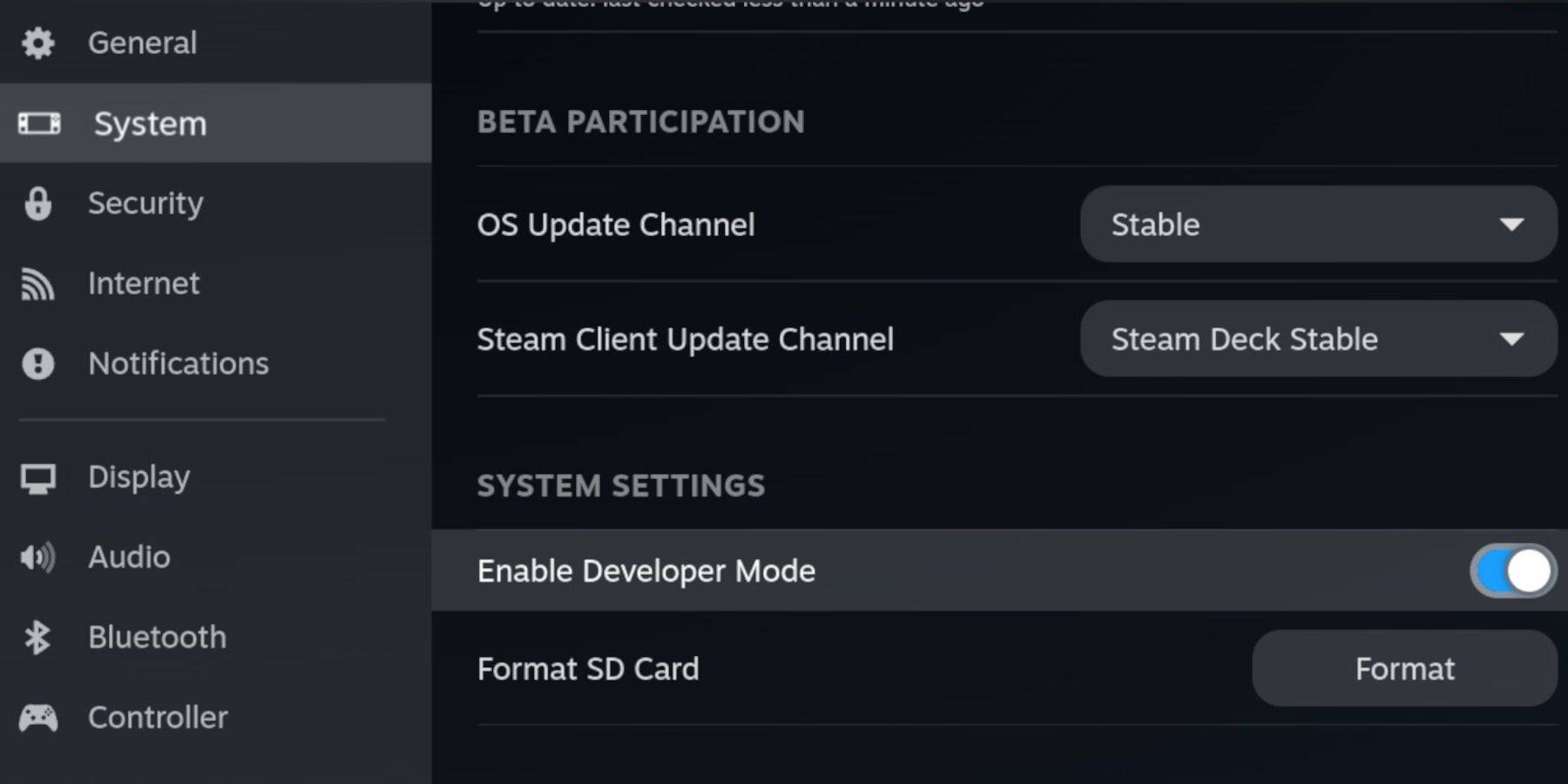 Avant de commencer, rassemblez ces éléments essentiels:
Avant de commencer, rassemblez ces éléments essentiels:
- Un pont de vapeur entièrement chargé.
- Une carte microSD A2 pour stocker des jeux et des émulateurs.
- Game Boy Roms obtenu légalement.
- Un clavier Bluetooth et une souris (ou un ensemble câblé avec un quai) pour un transfert et une navigation ROM plus faciles.
Modifier le mode développeur
- Appuyez sur le bouton Steam.
- Accédez au menu système et activez le mode développeur.
- Accédez au menu des développeurs et activez le débogage du CEF.
- Sélectionnez Power, puis passez en mode Desktop.
Télécharger EMUDECK en mode Desktop
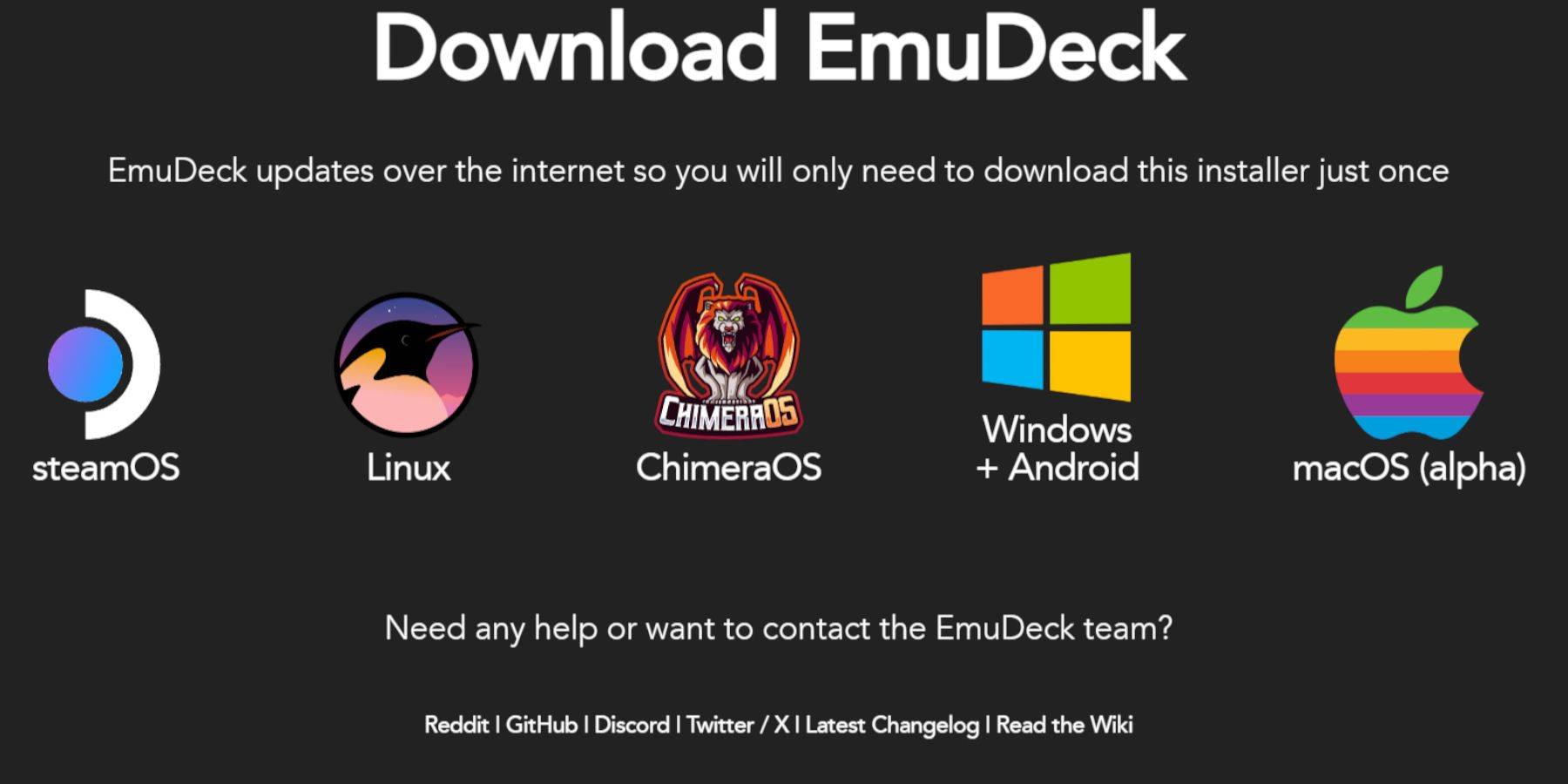
- Connectez votre clavier et votre souris.
- En mode Desktop, ouvrez un navigateur (comme DuckDuckgo ou Firefox) et téléchargez EMUDECK.
- Cliquez sur "Télécharger", choisissez Steam OS et sélectionnez "Télécharger gratuitement".
- Choisissez «Paramètres recommandés», puis «installation personnalisée».
- Sélectionnez votre carte SD (étiquetée "primaire") dans le menu EMUDECK.
- Choisissez la même carte SD ("primaire") pendant le processus de démarrage EMUDECK.
- Sélectionnez les émulateurs souhaités (ou choisissez Retroarch, Station d'émulation et STEAM ROM Manager). Cliquez sur "Continuer".
- Activer Auto Save.
- Évitez les écrans restants et cliquez sur "Terminer".
Paramètres rapides
- Ouvrez EMUDECK et sélectionnez "Paramètres rapides".
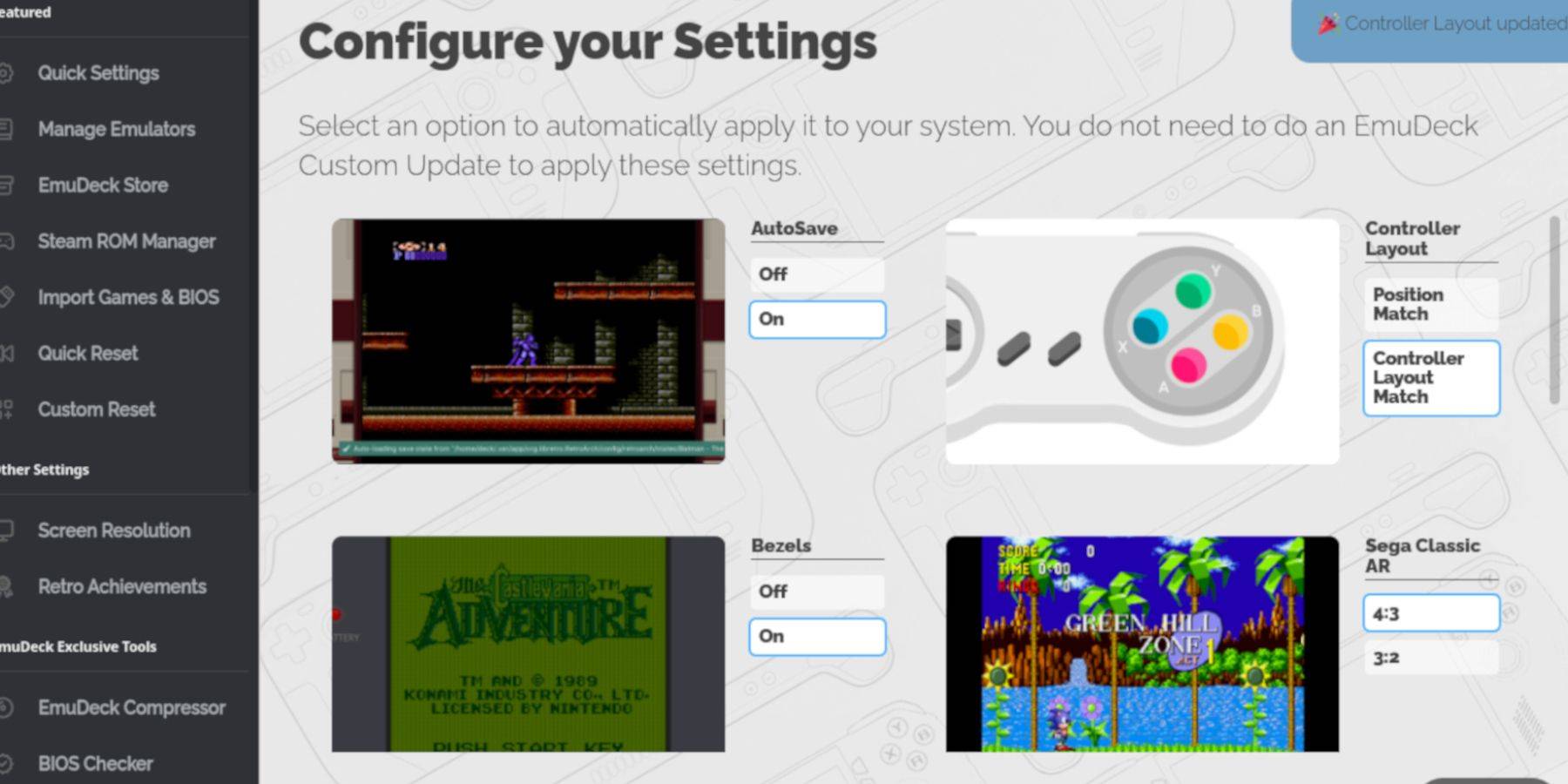
- Allumez l'autosévalue.
- Sélectionnez "Match de mise en page du contrôleur".
- Allumez les lunettes.
- Allumez Nintendo Classic AR.
- Allumez les ordinateurs de poche LCD.
Ajouter des jeux de garçons de jeu au pont Steam
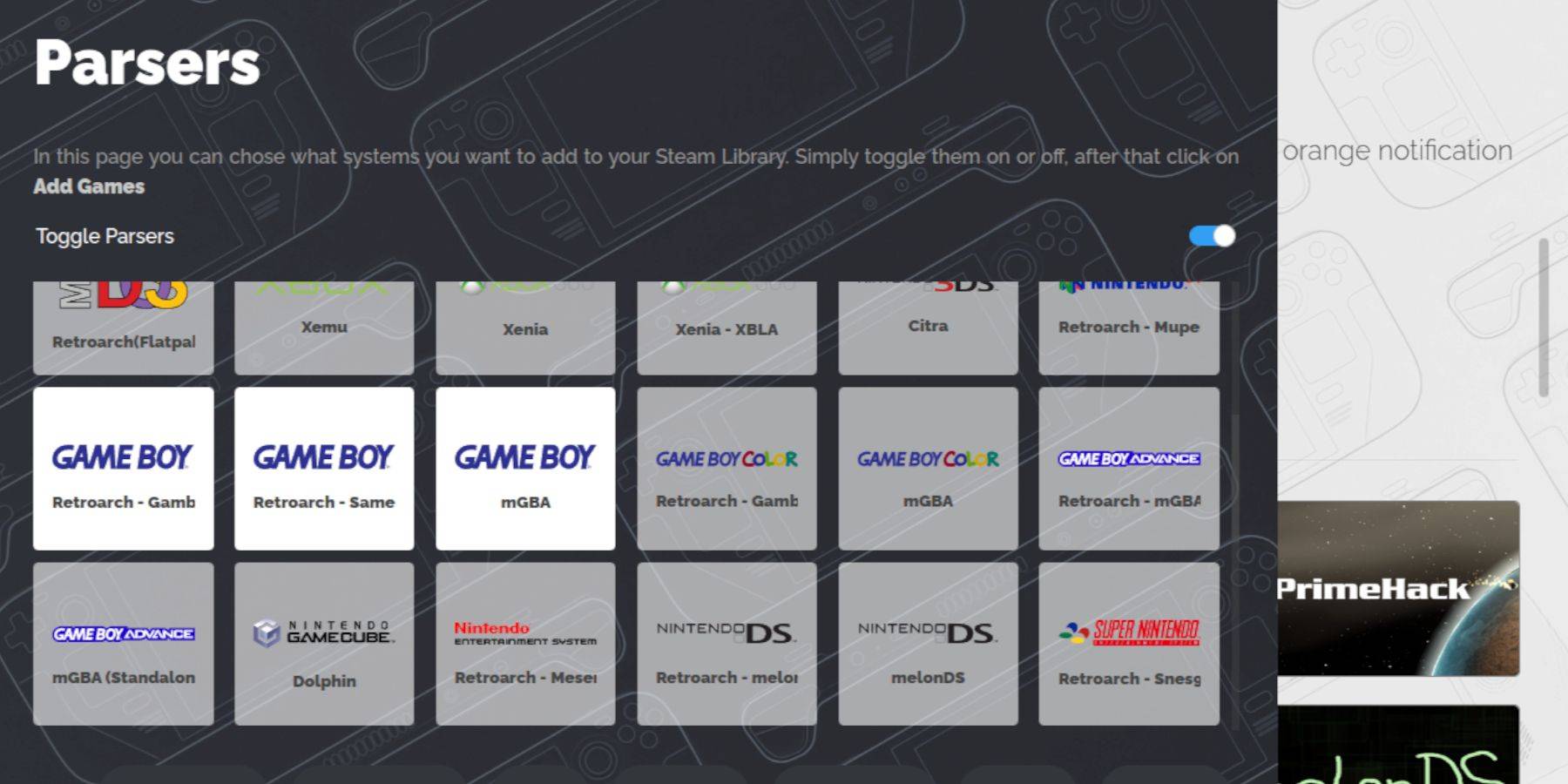 Maintenant, transférez vos jeux Game Boy:
Maintenant, transférez vos jeux Game Boy:
- Utilisez Dolphin File Manager pour accéder à vos fichiers.
- Cliquez sur "primaire" sous des appareils amovibles.
- Ouvrez le dossier "Emulation", puis "Roms", puis le dossier "GB".
- Assurez-vous que les ROM ont l'extension de fichier
.gbcorrecte. - Transférez vos ROM Game Boy dans ce dossier.
Noms de fichiers de garçon: .gb
STEAM ROM SANGER
- Rouvrir EMUDECK et cliquez sur "Steam Rom Manager".
- Sélectionnez "Oui" pour fermer le client Steam et cliquez sur "Suivant".
- Éteignez les «analyseurs à bascule».
- Cliquez sur les onglets à trois jeux Game Boy.
- Sélectionnez "Ajouter des jeux".
- Après avoir ajouté des jeux et une couverture, sélectionnez "Enregistrer à Steam".
- Attendez le message de confirmation et fermez le gestionnaire de ROM Steam.
- Sortez EMUDECK et revenez en mode jeu.
Jouer à des jeux de garçons sur le pont Steam
- Appuyez sur le bouton Steam.
- Ouvrez votre bibliothèque.
- Accédez à l'onglet Collections.
- Sélectionnez une collection Game Boy.
- Ouvrez un jeu et appuyez sur "jouer".
Personnalisez les couleurs du jeu
(Remarque: tous les jeux Game Boy ne soutiennent pas cela.)
- Lancez un jeu Game Boy.
- Appuyez sur SELECT + Y pour ouvrir le menu rétroarch.
- Sélectionnez "Core Options", puis "GB Colorisation".
- Choisissez "Auto" pour la colorisation automatique ou "OFF" pour les visuels précis de Game Boy.
Utilisation de la station d'émulation pour les jeux Game Boy
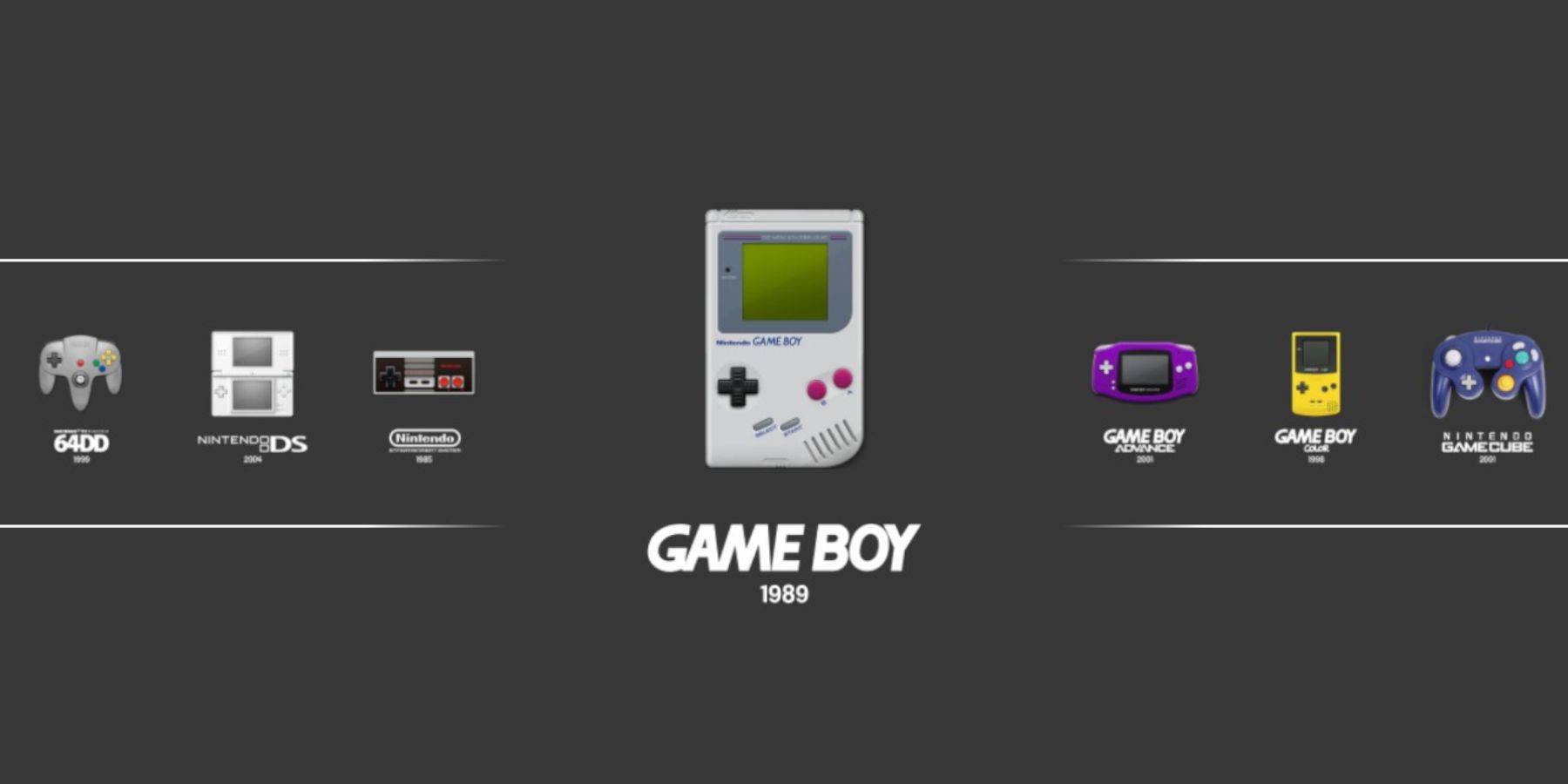 La station d'émulation fournit une autre méthode de lancement:
La station d'émulation fournit une autre méthode de lancement:
- Appuyez sur le bouton Steam.
- Ouvrez votre bibliothèque, puis l'onglet Collections.
- Sélectionnez la fenêtre "émulateurs", puis "Station d'émulation".
- Sélectionnez l'icône du jeu Boy et appuyez sur A pour lancer.
- La commande rétroarch (SELECT + Y) fonctionne également ici.
Installez le chargeur décy sur le pont de vapeur
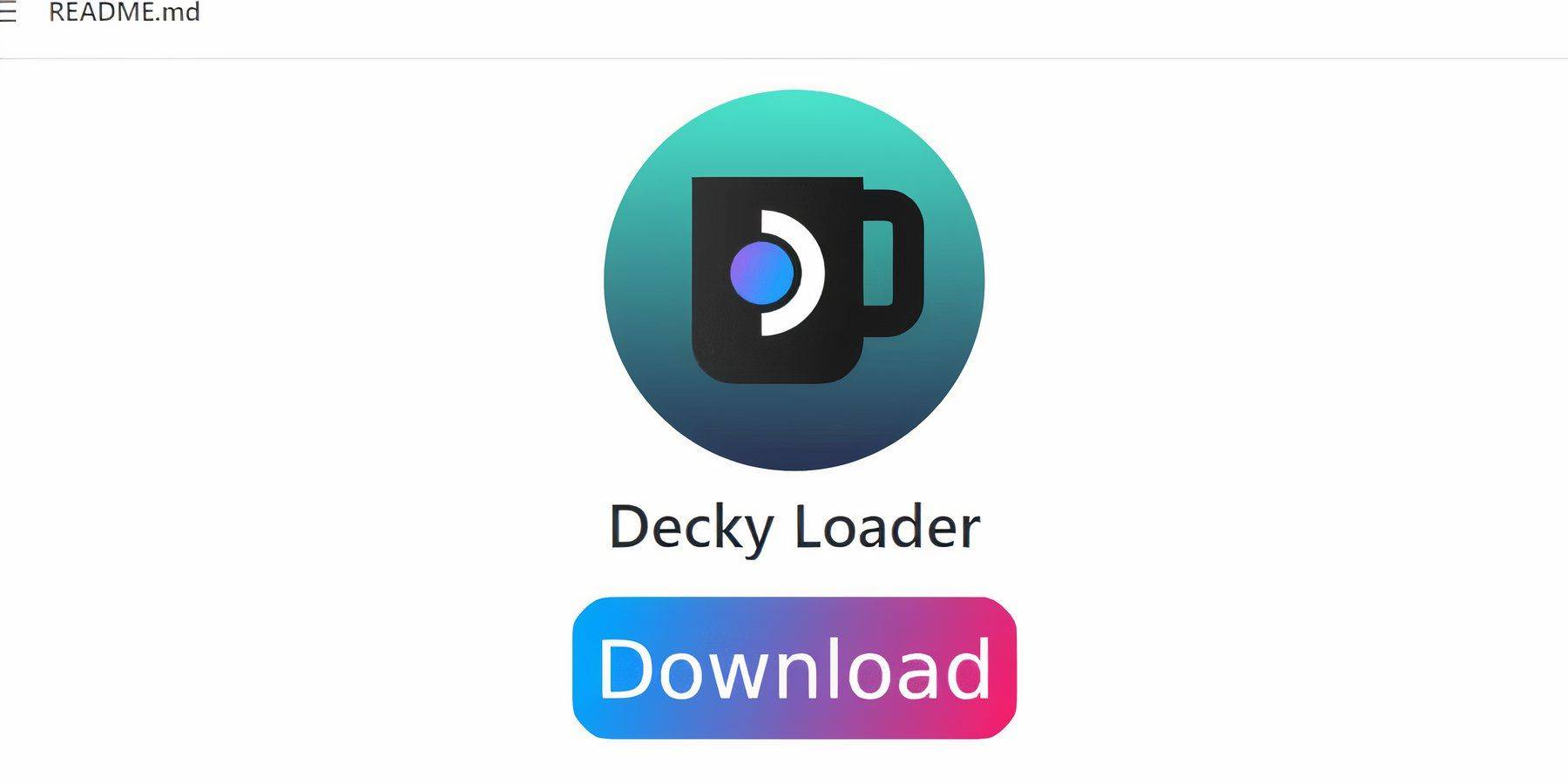 Pour des performances améliorées, installez le chargeur décy et les outils électriques:
Pour des performances améliorées, installez le chargeur décy et les outils électriques:
- Passez en mode Desktop.
- Téléchargez Decky Loader depuis sa page GitHub.
- Double-cliquez sur le fichier téléchargé et choisissez l'installation recommandée.
- Redémarrez votre pont de vapeur en mode jeu.
Installation du plugin Power Tools
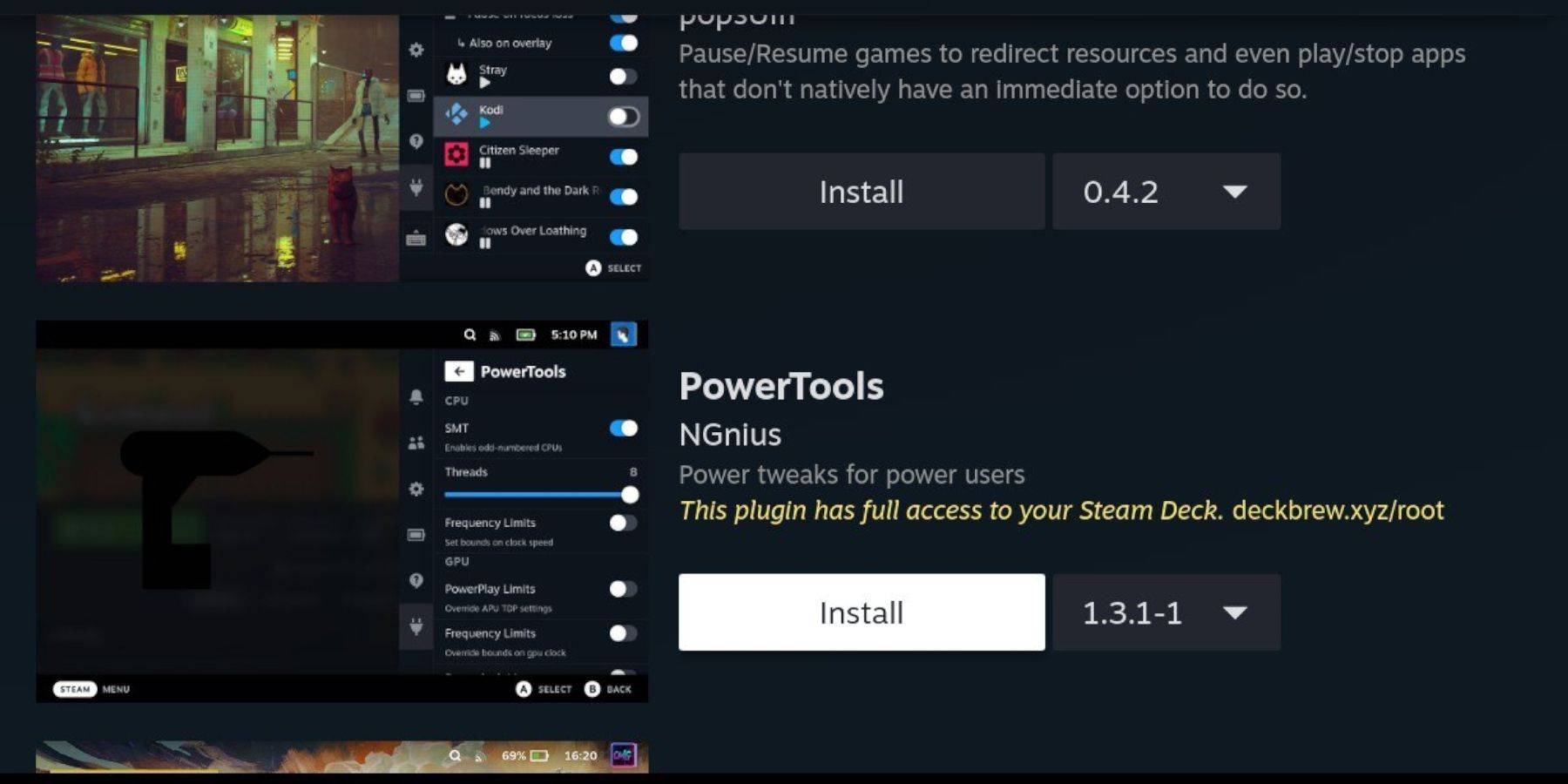
- Accédez au menu du plugin de chargeur Decky (QAM).
- Cliquez sur l'icône du magasin pour accéder au magasin Decky.
- Rechercher et installer des outils électriques.
Paramètres des outils électriques pour les jeux imités
- Lancez un jeu Game Boy.
- Outils électriques ouverts (QAM).
- Éteignez les SMT.
- Définissez des threads sur 4.
- Ouvrez le menu Performance, activez Advanced View.
- Allumez le contrôle manuel de l'horloge du GPU et définissez la fréquence d'horloge GPU à 1200.
- Activer le profil de jeu.
Restauration de Decky Loader après une mise à jour du pont Steam
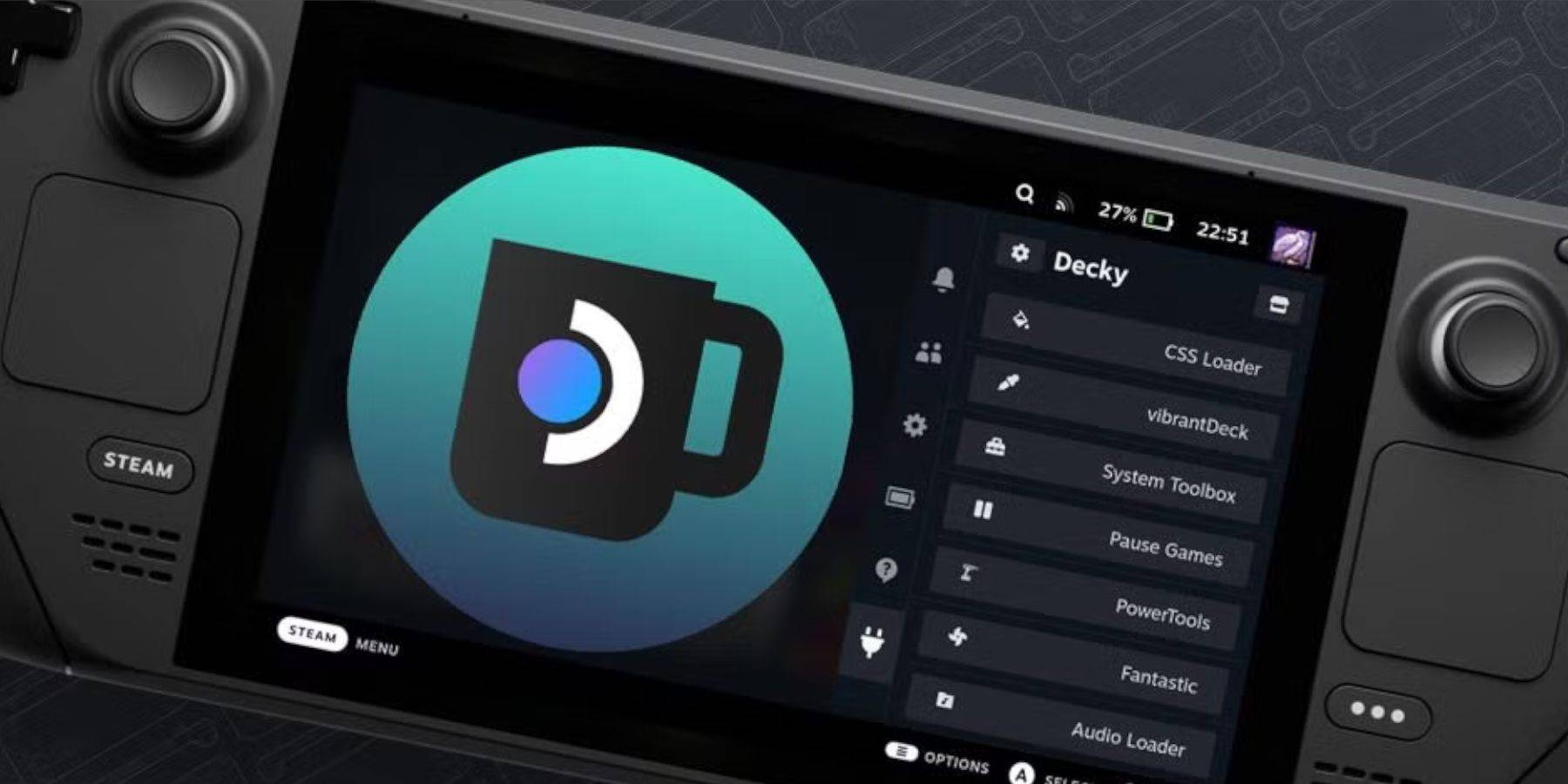 Les mises à jour du pont vapeur peuvent parfois casser le chargeur Decky:
Les mises à jour du pont vapeur peuvent parfois casser le chargeur Decky:
- Passez en mode Desktop.
- Redécouchez le chargeur Decky à partir de sa page GitHub.
- Exécutez le programme d'installation, en entrant votre mot de passe pseudo (en créez un si nécessaire).
- Redémarrez votre pont de vapeur en mode jeu.
Profitez de jouer à vos jeux Game Boy sur le plus grand écran de votre jeu de vapeur! Les visuels et les contrôles améliorés constituent une expérience de jeu rétro considérablement améliorée.
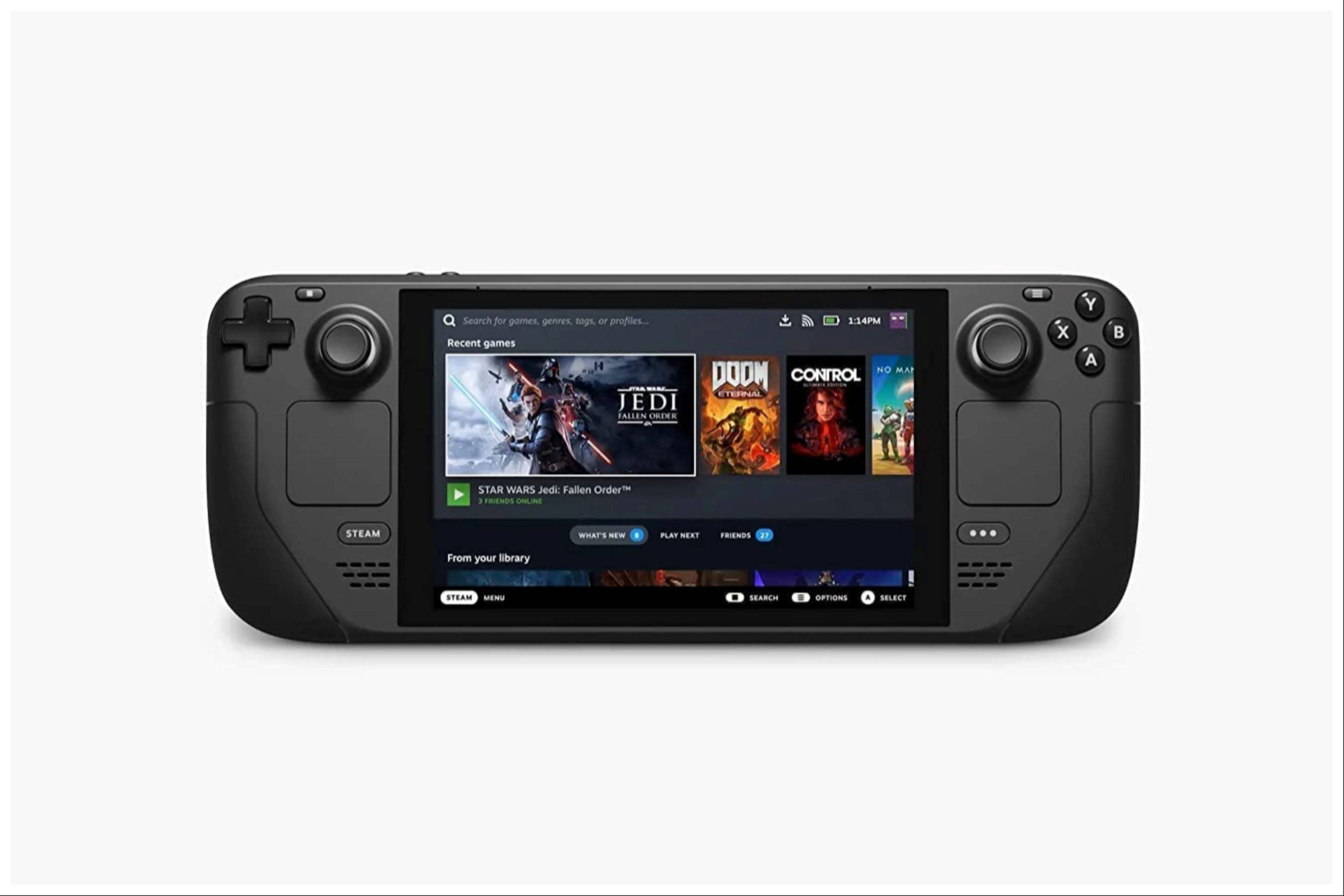
-
Le jeu de tir dérivé de Control de Remedy, FBC : Firebreak, a dépassé le million de joueurs. Ce jeu free-to-play est accessible aux abonnés Xbox Game Pass et PS Plus. Le studio a cependant reconnu ce succès comme une "étape importante" tout en admettAuteur : Claire Dec 23,2025
-
Clash Royale a finalement dévoilé une amélioration majeure pour le Dragon Infernal, près d'une décennie après sa sortie initiale. Cette carte Légendaire ardente arbore désormais des capacités renforcées, Supercell s'étant associé au comédien finlandaAuteur : Natalie Dec 22,2025
-
 Empire War: From Ruins to Civ.Télécharger
Empire War: From Ruins to Civ.Télécharger -
 Futa Concoction– Pat 2Télécharger
Futa Concoction– Pat 2Télécharger -
 Hey Love Adam ModTélécharger
Hey Love Adam ModTélécharger -
 AristocuntsTélécharger
AristocuntsTélécharger -
 Math Playground Cool GamesTélécharger
Math Playground Cool GamesTélécharger -
 Cửu Âm VNGTélécharger
Cửu Âm VNGTélécharger -
 GaduatedTélécharger
GaduatedTélécharger -
 The Null HypothesisaTélécharger
The Null HypothesisaTélécharger -
 Lustful EscapadeTélécharger
Lustful EscapadeTélécharger -
 Freaky Stan ModTélécharger
Freaky Stan ModTélécharger
- Spring Valley Farm Game: janvier 2025 Codes de rachat
- Les superstars de la WWE rejoignent Call of Duty Warzone : Mobile Roster
- Midnight Girl est une aventure pointer-cliquer minimaliste se déroulant dans le Paris des années 60, désormais ouverte en précommande sur mobile
- Mobile Legends: Bang Bang – Meilleure construction de Lukas
- "Grand Outlaws lance le chaos et le crime sur le lancement d'Android Soft"
- La chanson de jeu vidéo dépasse 100 millions de flux sur Spotify











